Adatok átvitele iPhone, Android, iOS, számítógépekről bárhonnan, veszteség nélkül.
- Adatok átvitele az egyik Micro SD kártyáról egy másik Androidra
- Képek átvitele egyik telefonról a másikra
- Fotók átvitele a régi LG telefonból a számítógépre
- Fotók átvitele egy régi Samsungról egy másik Samsungra
- Névjegyek átvitele a Samsungról az iPhone készülékre
- Adatok átvitele az LG-től a Samsung-hoz
- Adatok átvitele a régi tablettáról az újra
- Fájlok átvitele Androidról Androidra
- Az iCloud fotók átvitele Androidra
- Az iPhone megjegyzéseinek átvitele az Androidra
- Töltse át az iTunes zenét az Androidra
[Megoldva] 3 módszer a képek átvitelére Androidról Androidra
 általa megosztva Lisa Ou / 15. április 2021. 09:00
általa megosztva Lisa Ou / 15. április 2021. 09:00 Ha új telefont kap, át kell töltenie az összes fontos fájlt, például fényképeket, névjegyeket, zenéket, videókat stb. Ez a cikk elsősorban arról fog szólni hogyan lehet fényképeket átvinni Androidról Androidra.
![[Megoldva] 3 módszer a képek átvitelére Androidról Androidra](https://www.fonelab.com/images/hypertrans/transfer-pictures-from-android-to-android.jpg)
Valójában számos módszer segíthet az összes értelmes kép átmásolásában a régi telefonról az újra. Ezenkívül számos Android-fotóátviteli alkalmazás a piacon azt állítja, hogy segíthet az Android-képek egyszerű mozgatásában. Ha nem tudja, melyik módszert használja, ellenőrizze az alábbi módszereket, és válassza ki a kívántat a fényképek átviteléhez.

Útmutató
Adatok átvitele iPhone, Android, iOS, számítógépekről bárhonnan, veszteség nélkül.
- Fájlok áthelyezése iPhone, iPad, iPod touch és Android között.
- Fájlok importálása iOS-ról az iOS-ba vagy az Androidról Androidra.
- Fájlok áthelyezése iPhone / iPad / iPod / Android és számítógép között.
- Fájlok mentése a számítógépről iPhone / iPad / iPod / Android rendszerre.
1. rész: Fotók küldése Androidról Androidra Bluetooth-on keresztül
Bluetooth egyszerű és kényelmes módot kínál a különféle fájlok, beleértve a fényképeket, átadására az Android telefonok között. Az első részben megmutatjuk, hogyan lehet képeket átvinni Androidról Androidra Bluetooth-kapcsolattal.
1 lépésBekapcsol Bluetooth mindkét androidos telefonján. Ezután párosítania kell a Bluetooth-ot, és csatlakoztatnia kell ezt a két Android-eszközt. Beállíthatja és párosíthatja a Bluetooth-ot a beállítások app.
2 lépésMost megnyithat képek alkalmazást a régi Android-telefonon, és válassza ki az összes képet, amelyet el akar küldeni egy másik telefonra.
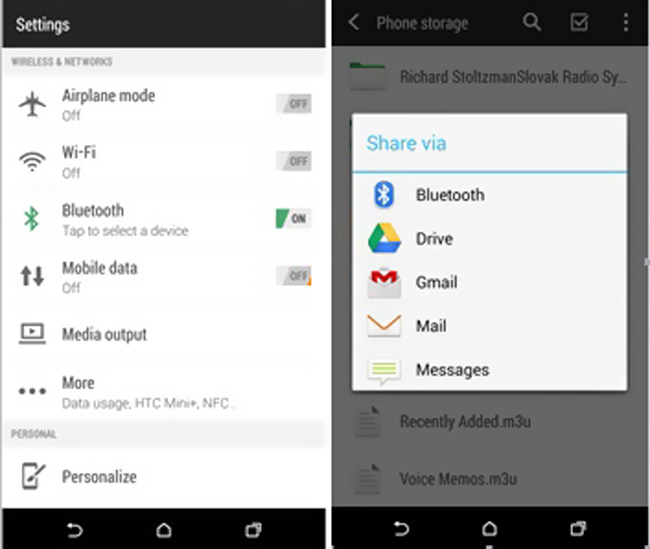
3 lépésAz összes Android-fotó kiválasztása után használhatja a Megosztás funkciót. Ezt a funkciót a 3 pontból találja Több választási lehetőség. Akkor válassza Bluetooth mint a képek Androidról Androidra történő továbbításának megosztási módja.
2. rész: Fotók szinkronizálása Androidról a másikra a Google Fotókkal
Fotók Androidról Androidra történő átvitelére is támaszkodhat Google Fotók. Kifejezetten fotók tárolására és megosztására tervezték. Segítségével biztonsági másolatot készíthet és szinkronizálhat különféle képeket és videókat Android-eszközén. Lehetővé teszi a fényképek szinkronizálását az egyik Android-telefonról a másikra.
1 lépésElőször is telepítse a Google Fotókat alkalmazás mindkét androidos telefonján. Könnyedén elérheti a Google Play Áruházból.
2 lépésFuttassa a Google Fotókat alkalmazást a régi Android telefonon. A fotók átviteléhez be kell jelentkeznie Google-fiókjába.
3 lépésKét lehetőséget kínál fel, Kiváló minőség és a eredeti fotóinak átküldéséhez. Itt választhatja ki a Kiváló minőség opció annak biztosítására, hogy ne veszítse el a képminőséget.
4 lépésÉrintse Beállítás a felső menüből válassza ki a Biztonsági mentés és szinkronizálás választási lehetőség. Győződjön meg arról, hogy be van kapcsolva. Ez a művelet az összes régi Android-telefonján lévő képet feltölti a Google szolgáltatásba.
5 lépésNyissa meg a Google Fotók alkalmazást új androidos telefonján. Jelentkezzen be ugyanazzal a Google-fiókkal. Be kell kapcsolnia Biztonsági másolat készítése és szinkronizálás funkciót.
6 lépésMielőtt képeket töltene le és továbbítana a régi telefonról erre az eszközre, koppintson a ikonra Menü > beállítások és kapcsolja be Automatikus hozzáadása funkciót.
7 lépésKönnyedén elérheti az összes átvitt fényképet Google Fotók mappába. Koppintson Az összes kijelölése majd érintse meg a gombot Letöltés ikonra, hogy a fényképek átkerüljenek az Androidról az Androidra.
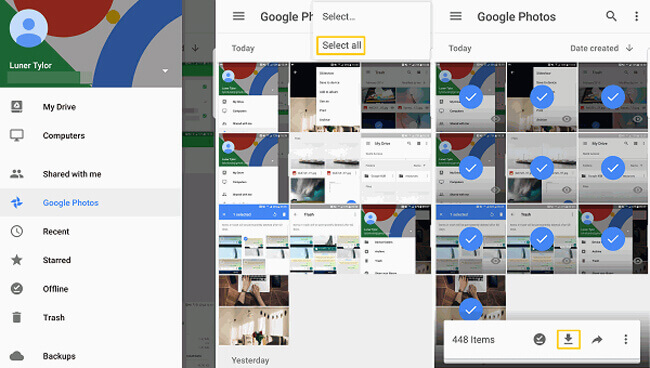
3. rész: A képek átvitelének legjobb módja Androidról Androidra [ajánlás]
Utolsó részként bemutatunk egy könnyen használható fényképátviteli alkalmazást, HyperTrans a képek egyik Android-eszközről a másikra való átviteléhez. Képes mindenféle adattovábbításra, beleértve a képeket, videókat, dalokat, üzeneteket és még sok mást két Android telefon között. A képeket közvetlenül az egyik eszközről a másikra másolhatja. Az alábbi útmutatóban ellenőrizheti, hogyan kell használni.
Adatok átvitele iPhone, Android, iOS, számítógépekről bárhonnan, veszteség nélkül.
- Fájlok áthelyezése iPhone, iPad, iPod touch és Android között.
- Fájlok importálása iOS-ról az iOS-ba vagy az Androidról Androidra.
- Fájlok áthelyezése iPhone / iPad / iPod / Android és számítógép között.
- Fájlok mentése a számítógépről iPhone / iPad / iPod / Android rendszerre.
1 lépésKattintson duplán a fenti letöltés gombra a gyors telepítéshez és futtatáshoz Android fájlátvitel szoftver a számítógépen. Ezt követően csatlakoztassa mindkét Android telefonját 2 USB kábellel. Kattintson a gombra Ingyenes próbaverzió hogy közvetlenül használja ezt az eszközt.
Az Android-eszközök felismeréséhez be kell állítania a UBS hibakeresési mód. A kezelőfelületen a képernyőn megjelenő utasítások jelennek meg.

2 lépésA telefonok felismerése után a régi telefont kell beállítania forráseszközként. Kattintson a gombra telefon modell az interfész felső középső részén a forrás és a céleszköz váltására.

3 lépésNéhány alapvető adattípus fel van sorolva a bal vezérlőn, például Fotók, Névjegyek, Üzenetek, Zene és még sok más. Itt rákattinthat a képek választási lehetőség. Ezután láthatja, hogy a régi telefon összes képfájlja megjelenik a jobb előnézeti ablakban.
4 lépésVálassza ki azokat a képeket, amelyeket át szeretne vinni a másik telefonra, majd kattintson a telefon ikonjára az átvitel megkezdéséhez. Itt a számítógép ikonjára is kattinthat át az Android fényképeket a számítógépre. Valójában az Android-adatok mellett lehetővé teszi mindenféle iOS-adat átvitelét 2 iOS-eszköz vagy az iOS és az Android között.
Beszéltünk hogyan lehet képeket átvinni Androidról Androidra ebben a bejegyzésben. Három egyszerű módszer van megosztva, amelyek segítenek értékes fotóinak áthelyezésében vagy másolásában. Remélem, hogy könnyedén átviheti Android-fényképeit, akár egy másik telefonra, akár számítógépre, miután elolvasta ezt a bejegyzést.
